この記事では、Webデザイナー向けのおすすめパソコンをご紹介しています。
デザイン制作で使える高性能なモデルは、デザインソフトで作成しやすく作業効率も高いです。データを保存するストレージや、CPU、メモリの容量が重要になります。
また、ノートパソコンでは、ディスプレイサイズによってレイアウトが把握しやすさも変わってきます。
パソコンについてそれぞれ特徴を解説しているので、ぜひ参考にしてみてください。
探せる見出し
- Webデザイナー向けパソコンのスペック
- Webデザイナー用パソコンの選び方
- WEBデザイナーにはWindowsとMacどっち?
- Webデザイナー向けパソコンおすすめ10選
- マウスコンピューター DAIV クリエイター向けノートパソコン Ultra i7 / RTX 4060
- HP OmniBook OLED 14インチ 2in1
- ASUS(エイスース) ノートパソコン Zenbook S 16【有機EL】大画面
- mouse DAIV / 高性能なRTX 5070 Ti / 第14世代Core i7搭載モデル
- Lenovo ThinkPad / Ultra 5搭載
- GIGABYTE AERO 有機ELパネル クリエイターノートPC
- Dell(デル) ノートパソコン 14 Plus 2-in-1(DB04250)
- MSI クリエイター向けノートパソコン 17インチ
- Apple MacBook Pro M4
- Apple iMac (M4)/ プロにもおすすめ
- Webデザインを制作で必要なもの
Webデザイナー向けパソコンのスペック

Webデザインでフロントエンドを制作するなら、エディタなどで作業することもあります。そのため、高スペックなパソコンである必要はありません。
画面は大きめだと効率的。WebデザインではCSSでレイアウトを組むデザイナーさんもいることでしょう。とくに、大きい画面のPCなら、ウィンドウやツールを並べられるのでおすすめです。
ディスプレイは表示範囲が広い方が複数のWindowを出しておけるため、Webデザインで構成が見やすくなります。また、デスクトップとモバイルの違いなどWebページの見え方も確認することもあります。
ソフトごとのスペックの違い
Webデザイナーの場合には、IllustratorやPhotoshopのようなデザインソフトを使うこともあるかもしれません。
>>イラストレーターのスペックで使えるノートパソコン
FigmaなどブラウザベースのWebデザインではあまり性能は必要ありませんが、イラレのようなデザインソフトを使うなら、CPUやメモリなどは高いスペックが必要です。また、作業でAdobe XDを同時に使うときなど、複数のソフトを使うときには注意です。効率的に制作するために処理能力があるか確認してみてください。
Webデザインのスキルを身につけるなら、クリエイター向けノートパソコンだと、色表現が正確です。
推奨スペックは?

推奨スペックというのは使うソフトによって変わってきます。Visual Studio Codeなどのエディタならそれほど高いスペックではなくても動きます。
Webデザインでよく使われるAdobe XDの場合には下記のようになります。ただし、あくまで最低限なのでメモリは16GB~32GBあった方が快適です。また、SSDは1TB以上の容量があれば写真なども保存できます。
メモリ:4GB 以上の RAM
ストレージ:クラウドドキュメントを推奨
システム:windows 10 以降、macOS v10.15 以降
>>引用元:Adobe「Adobe XDの必要システム構成」
サイト設計しやすい画面のサイズ
画面のサイズはサイト設計において重要です。ディスプレイのサイズは大きい方が作業する時に、デザインソフトのツールが使いやすいため快適です。
画面のサイズは15~17インチぐらいあった方が作業性に優れています。もしくは、外付のモニターを付けられるように、外部モニター端子があるか確認しておきましょう。
Webデザインでは画面サイズは大きめの方が、デザインレイアウトを把握しやすくなります。とくに、UIやUXを確認しようとした場合に、大きいディスプレイの方が効率がいいからです。
そのため、画面大きめが基本になります。仕事では納期までに仕上げる必要があるので、作業性は重要なポイントです。
Webデザイナー用パソコンの選び方
Webデザインのパソコンを選ぶポイント
- CPUは作業を処理する速くするなら、Core i5以上だと動作が快適
- メモリは8GB以上は必要。マルチタスクで複数のソフトを立ち上げても、もたつきにくい
- グラフィックカードはなくてもOK、イラレ使うならあると表示が速い
- ストレージは、500GB以上の容量はあったほうが余裕があり、保存領域を気にしなくてすむ
- 画面は色域の広いモニターの方が色を正確に把握できるので、カバー率を確認
CPUで作業性に違いがでる

Webデザインでの作業性を高めるためにはCPU選びは重要なポイント。CPUは速く動作する方が制作もはかどります。
CPUのメーカーはIntelとAMDがあり、両方とも使えますが、同じぐらいの性能ではわずかにAMDの方が価格がリーズナブルな場合が多いです。
IntelではIntel Core i5やCore i7ぐらいを選ぶのが目安です。Core i9が速いですがWebデザインの用途では過剰スペックかもしれません。ただし、クリエイター向けPCとして使うならCore i3だと遅く感じることでしょう。また、第13世代や14世代のプロセッサーのシリーズだと速いです。
AMDならRyzen7やRyzen9ぐらいあると動作も速いので作業に集中できます。
性能を見極めるポイントとしては、コア数とスレッド数を確認します。クロック数の数値で速さが選びやすいでしょう。
GPU

グラフィックカード(GPU)の種類にはNVIDIA GeForceやAMD Radeonなどがあります。IlustratorやPhotoshopなど画像編集やグラフィックデザインも手がける作業の場合にはグラフィックカード(GPU)があった方が快適。特に動画や3Dまで扱う場合にはCPU内蔵型よりも、GeForce RTXやRadeon RXシリーズのほうが、アプリケーションでエフェクト処理が速い場合があります。
一方で、Webデザインのみ作業するのであればグラボが無くても問題ありません。
Webデザインの場合は一般的なデザインを仕上げるのと違い、CSSはグラフィックカードの性能とは関係がないためです。
必要なメモリは8GB~16GB
メモリ(RAM)の容量は8GB以上は必要です。できれば8GB x2枚のようなデュアルチャネルで16GB以上あると高速です。
メモリを使うシーンとして、Webデザイナーの場合、コーディングの開発環境やWebブラウザなど複数のソフトを立ち上げて使うことになります。そのため、マルチ作業をしたときのメモリの使用量まで考えると、容量は多い方が快適です。
また、新しいPCではDDR5 規格のメモリを搭載している機種もあり、DDR4に比べて約1.5倍で高速です。
Webデザインするにあたり、メモリは8GB未満だとソフトを同時起動したときに動作がもたつきます。
メモリは複数のソフトを同時に動かす場合や、起動する時にも必要です。スピード低下の原因を回避するには、後から増設することになりますが、オンボードの場合には交換できない場合があります。
そのため、最初からメモリの容量がある方が快適です。
ストレージはSSD 512GB以上を選ぶ

ストレージはSSDとハードディスク(HDD)があります。SSDの方がHDDよりも保存した時にデータの読み書きは速いです。容量の目安としては512GB以上あると使いやすいです。
HDDは1TBや2TBのような大容量でも安価なのがメリットで、デスクトップパソコンのサブストレージとして使われます。
また、ノートPCならSSDを搭載していると静かなのでおすすめ。静音性についてはCPUに負荷がかかれば冷却ファンの音はします。
>>ファンレスのノートパソコンおすすめ
Webデザインで使う素材はjpgやgifなどの画像もありますが、編集前のデザインデータまで世代で保存する場合には容量が必要になってきます。グラフィックまで作業するフロントエンジニアも実務では使うことが多くなります。もし大容量のストレージが必要な場合には、ローカル環境に加えてオンラインストレージなどのクラウドサービスを使うやり方もあります。
色域はsRGBに対応するといい

ノートパソコンの場合にはディスプレイが付いているので、色域がsRGB規格で色をどれぐらいカバーしているか確認するのがポイントです。
CSSでカラーを調整していくような目的でも、RGBで色を正確に把握できるほうがWebサイト制作ではデザインしやすいです。
また、Adobe RGBの表記がある場合にはsRGBよりも色域が広いのでさらによく、印刷物のカラーマネジメントまで行うデザイナーさんには必要になってきます。
イメージした色を表現するときにモニターで色表示できるように、色幅が広い方が対応できます。ですので8bitより10bitカラーの方がおすすめ。
ノートパソコンとデスクトップパソコンどっちを選ぶ?
Webデザイン作業において、機材選びは生産性に関わります。「ノートパソコン」と「デスクトップパソコン」、この2種類の特性を理解しましょう。
| ノートパソコン | デスクトップパソコン |
|---|---|
| ノートパソコンの最大の優位点は可搬性です。クライアントミーティングでのプレゼンテーションや、モバイル環境でのデザイン業務が可能です。しかし、大型ディスプレイ搭載モデルは重量が増加が顕著で、グラフィック処理に優れたdGPU搭載モデルは、バッテリー消費が大きくなります。 | デスクトップパソコンは拡張性が最大の強みです。グラフィックボードの換装や、RAM増設などのカスタマイズが自由自在です。また、高解像度の外部モニターなど、周辺機器の選択肢も広がります。一方で、初期投資額は高額になりがちで、セットアップには複数デバイスの互換性検証も必要です。 |
Webデザイナーにとって理想的な環境は、作業スタイルに応じた機材選定にあります。デスクワークなら拡張性重視、フリーランスで移動が多いなら携帯性重視と、ワークフローに合わせた選択が最適解です。
デスクトップパソコンの場合には、空きスロットやインターフェースが多く、ストレージを増設して拡張性をポイントしたい場合はおすすめです。
マウスコンピューター DAIVシリーズでは、CPUがIntel 14世代のモデルやRyzenなどから、クリエイター向けPCを選べます。
WEBデザイナーにはWindowsとMacどっち?

WindowsとMacを比べると、Windowsの方が種類が多いので選べます。WEBデザイナーさんではOSは両方使う方もいます。Macが好きな人はMacBook ProとAirでは基本性能に差があるので、よく確認してみてください。
いわゆるBTOパソコンのように、自由に構成を選んで注文ができるオンライン通販は、必要なスペックで構成ができて余計な機能が付かないので、その分安くなります。そのため、活用する範囲のスペックで注文できます。
WindowsでWebデザイナー向けのノートパソコンをBTOで注文する場合には、クリエイターモデルをカスタマイズして注文するのがおすすめです。
ゲーミングパソコンの場合、エントリーモデルがねらいめ。高性能なモデルだとスペックの高いグラボが搭載している場合があるので、価格は高い場合があります。
また、Windowsのメリットは使用している人が多いブラウザにより、作業したWebサイトをすぐに確認できることです。
2種類のOS

あらためてWebデザインで使いやすいOSをまとめてみると次のようになります。
- Windows
- Mac
- ChromeOS
- Linux
基本的にはWindowsとMacの2種類のいずれかでスタートすると快適です。初めてWebデザインを行うならWindowsだと情報が多いので迷ったときに調べやすいでしょう。
ChromeOSはオンラインで使うには問題ないですが、ローカルでの開発には適していません。また、Webサーバーなどバックエンド側まで扱うならLinuxが使われることが多いですが、Webデザインで使うことは少ないです。
一般的なWindowsをおすすめする理由としてはHTMLやCSSで編集をして、ブラウザごとに確認をしてリリースします。つまり、閲覧が多いWindowsということや、慣れた環境なら使いやすいという点も大切になるためです。最初は技術的にも迷ったりすることがあるため、情報が多いOSだとわからない時に調べられるのでスキルアップでつまづきにくくなります。
Webデザイナー向けパソコンおすすめ10選
マウスコンピューター DAIV クリエイター向けノートパソコン Ultra i7 / RTX 4060

BTOショップでおなじみのマウスコンピューターのクリエイター向けノートパソコンDAIVです。Sシリーズでカスタマイズをして注文できます。
グラフィックスカードは、レイトレーシングに対応するNVIDIA GeForce RTX 4060 Laptop GPUを搭載しているのが特徴で、画像編集や動画編集まで対応できます。
CPUはインテル Core Ultra 7 プロセッサー 155H(最大4.80 GHz)、メモリが16GB DDR5-5600、ストレージは500 GB SSD。OSはWindows 11 Home 64ビットです。
14インチのコンパクトな大きさで、重さは約1.76kgと軽量です。ディスプレイはsRGB約100%カバーしている液晶パネルで、Webデザイナーにぴったり。
DAIVシリーズはクリエイターが使うソフトに適していて、グラフィックスの処理が速いパソコンで、Webデザインやイラストレーターを使える性能があります。
(¥239,800 ― 2025/07/12 03:17 の時点、mouse 調べ)
DAIV Sシリーズ(S4I7G60SRDDCW101DEC)の特徴
- 自分仕様にカスタマイズできるBTOモデル
- 14インチで1kg以下のモバイルノートパソコン
- 色の階調が豊かな液晶ディスプレイを搭載
HP OmniBook OLED 14インチ 2in1

HPのタブレットとしても使える2in1のコンバーチブルタイプのノートパソコンで「HP OmniBook」です。
画面を360°回転させてタブレットモードやテントモードなどが使えます。サイト設計をWebディレクターやクライアントに見せる場合にも便利。
タッチディスプレイになっています。タッチ対応なので指での操作や付属のアクティブペンも使えます。
スペックはいくつかの種類から選択が可能です。
CPUは、インテル Core Ultra 5 226VまたはUltra 7 258Vプロセッサーで、Intel AI Boost (最大 40 TOPS NPU)です。メモリは16~32GB(LPDDR5x-8533MT/s)、ストレージは512GB~1TB M.2 SSDです。
グラフィックはCPU内蔵型のArc グラフィックスです。
色が鮮やか
色が鮮やかなOLEDにより、色彩表現が豊かなモデル
ASUS(エイスース) ノートパソコン Zenbook S 16【有機EL】大画面

ASUS(エイスース) ノートパソコンで、Zenbook S 16 UM5606WAです。
サイズは16型の有機ELパネルを搭載していて、色が鮮やかでDCI-P3を100%カバーするため色域が広いのが特徴です。少し大きめの画面で正確に色表示したい方にぴったり。Webデザインで作業しやすい大きさです。
ハイパフォーマンスなスペックで、CPUはAMD Ryzen AI 9 HX 370(最大 5.1 GHz) 、メモリが32GB LPDDR5X-7500、ストレージは1TB SSDを搭載しています。GPUはRadeon グラフィックスです。
インターフェースとしてUSB Type-CやType-A、HDMIポートなどがあり周辺機器や外部モニターなどでも使いやすいです。配列は日本語のキーボード。
>> 口コミ・レビュー
UM5606WAの特徴
- OLEDの色鮮やかな映り
- 16インチの大画面で作業性に優れている
- 映像出力はUSBとHDMIで外部モニターに接続が可能
mouse DAIV / 高性能なRTX 5070 Ti / 第14世代Core i7搭載モデル

mouse DAIV FXは、マウスコンピューターのデザイン向けシリーズの中でも、高性能なモデル。パソコンのカスタマイズができるショップなので、さらに性能を高くすることも可能です。
標準では、CPUが第14世代のインテル Core i7 プロセッサー 14700KF(最大5.60 GHz)、メモリが32GB DDR5-5600、ストレージは2TB SSDです。
グラフィックカードはNVIDIA GeForce RTX 5070 Ti(GDDR7 16GB)を搭載。240mmの水冷ラジエーターも備えていて、CPUに負荷がかかったときにも効率的に冷却ができます。
WebのCSSなどコーディングでデザインや、3Dのモデリングから動画の編集において使いたい人にぴったり。
動画系のWebサイトを構築向け
Webサイトを構築から動画編集まで、デザイン系のソフトウェアも対応できる高いスペック
Lenovo ThinkPad / Ultra 5搭載

Lenovo(レノボ) ThinkPad P14s Gen 5は人気シリーズで、14.5インチの画面のため小型で持ち運びにぴったり。
CPUはIntel Core Ultra プロセッサーを搭載、Core Ultra 5 125H (最大 4.50 GHz)またはUltra 9(最大 5.10 GHz)が選べます。メモリーは16GB ~ 32GB DDR5-5600MHz (SODIMM)、ストレージは SSD M.2 ソリッドステートドライブを搭載しています。
内蔵グラフィックスまたは、オプションでNVIDIAのRTXグラフィックスを選択することも可能です。RTX A500 AdaならWebデザイナーにちょうど良いスペックです。セキュリティー対策としては指紋センサー機能を備えています。
OSはWindows 11 HomeまたはPro 64bitのいずれかの構成があります。
スペックによって価格に違いがありますが、納期が短いモデルはコスパが高く、これからWeb制作するのに適しています。
ThinkPadはキーボードの中央にあるポインタの使いやすさがその理由の一つでしょう。
GIGABYTE AERO 有機ELパネル クリエイターノートPC

GIGABYTE AERO 16はクリエイターノートPCです。解像度が4K 3840x2400の有機ELパネルです。
ハイダイナミックレンジのHDR規格に準拠しており、DCI-P3の色域(sRGBよりも25%多くの色)を100%カバー。X-Rite Pantone 社キャリブレーションされており色精度が高いディスプレイです。
CPUは第13世代のIntel Core i7-13620Hプロセッサー(最大周波数 4.90 GHz)、メモリが16GB(DDR5)、ストレージは1TB SSD。
グラフィックカードはNVIDIA GeForce RTX 4070 Laptop GPU 8GB GDDR6を搭載しています。
16インチの大きめの画面で制作をしたい人や、写真・動画編集をしているクリエイターは注目です。HDMI・USB3.2・USB Type-Cなど外部機器とポートの種類が多いです。
スペック
- 製品型番:AERO 16 OLED BSF-H3JP994SP
- 日本語配列 キーボード
Dell(デル) ノートパソコン 14 Plus 2-in-1(DB04250)
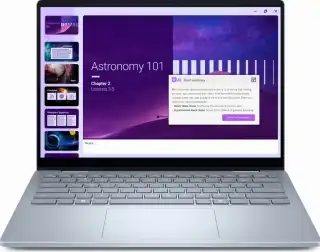
ell(デル)のノートパソコンで14インチのタッチパネルを搭載している、Dell 14 Plus 2-in-1(DB04250)です。別売りのペンを使ってタッチ操作したい人にぴったり。
ComfortViewの輝度が300nitsの明るい画面で、FHD+(1920x1200)の解像度です。高視野角、つまり斜めからでも見られます。ただし、光沢があるタイプでなので、多少の映り込みはあるかもしれません。
スペックは選択できるようになっていて、インテル Core Ultra 5 プロセッサー 226V・Ultra 7 256V・ Ultra 9 288Vの3種類です。メモリーは16~32GB LPDDR5X 8533MT/s、ストレージは512GB~1TB SSDの容量です。
Ultra 5だと最大4.5GHzなので、Webデザインで画像編集まで作業するならはUltra 7(4.8GHz)がおすすめです。
キーボードはバックライトを搭載している日本語タイプで、AIアシスタントが使えるモデルです。指紋認証リーダー 付きなのでセキュリティー面にも対応。
インターフェースはHDMIやUSBを複数備えています。USB3.2Gen1(Type-A)のほか、USB Type-CとThunderbolt™ 4は、DisplayPortとPDに対応しているので、外部ディスプレイを使いたい場合に便利。
携帯性が高く外出先で使える
14インチのタッチパネルなので、携帯性が高く外出先で使えて便利なモバイルノートパソコン
MSI クリエイター向けノートパソコン 17インチ

MSIのクリエイター向けのノートPC 「Creator-Z17」です。ゲーミング用を多くつくるメーカーです。ディスプレイはDCI-P3相当で色域が広く美しい映像を実現しており、17インチあって高性能なので、デザイナーさんにおすすめしたいノートパソコンです。
CPUは第13世代のIntel Core i7-13700HXを搭載。グラフィックカードはNVIDIA GeForce RTX 4060 Laptop GPUにより、スムーズな表示で高いパフォーマンスがあります。
アドビのイラストレーターやフォトショップなどクリエイティブなソフトもサクサク動きます。動画編集まで対応できるスペック。
メモリーは32GBのスペックがあり、ストレージの容量は1TB SSDでおすすめです。
選ぶポイント:
動画編集もできるモデル
- 動画編集やデザイン用ソフトも快適に動作
Apple MacBook Pro M4

Macはデザイナーに人気のパソコンです。AppleにはMacBook AirまたはProがありますがmacbook proの方がmacならスペックが高いです。
M4のCPUは動作が速く、複雑なマルチタスクをこなせます。
Apple MacBook Proで16.2インチあると作業スペースが広いので、作業が効率的。またLiquid Retina XDRディスプレイの画面が美しいのが特徴です。
CPUはApple M4 ProまたはM4 Max、ユニファイドメモリが24 ~ 48GB RAM、ストレージの容量は512 GB ~ 1TB SSD。20~40コアGPUを搭載しています。
Macのロゴもおしゃれで、スタイリッシュなデザインのノートPCを使いたい方におすすめです。
| CPU | Apple M4 ProまたはMax |
|---|---|
| メモリ | 24GB~48GB |
| ストレージ | 512 GB~1TB SSD |
Apple iMac (M4)/ プロにもおすすめ

AppleのiMacで24インチです。
一体型デスクトップPCでCPUはM4を搭載しています。画面の大きさは24型のサイズです。
解像度が4Kと比べてさらに高精細なRetina 4.5Kディスプレイモデルを搭載。画面が美しくデザイナーさんにおすすめの性能です。
GPUはAppleの8コア~10コアを搭載しています。
プロにもおすすめの色鮮やかな4.5Kディスプレイがおすすめです。Webデザインの作業がしやすい性能です。
スペックは選択できるようになっていて、変わることがあるので確認が必要です。
スペック情報
- ディスプレイ: 500ニトの輝度
- Apple Intelligence
- Wi-Fi 6E、Bluetooth 5.3
Webデザインを制作で必要なもの
Webデザインをノートパソコンで制作するなら最低限エディタが必要です。
スタイルシートなどでフロントエンドのエンジニアならをWebサイトを作る時にコーディングするウィンドウと表示するウィンドウを並べられた方が効率がいいです。
モニターはできるだけ大きい方が、作業性が高くなります。15インチ以上は必要です。ALT+TABキーで画面を切替えてもいいですが、デザインをする時に仕上がりも合わせて表示できた方が効率的です。
デザインを表示するWebデザイナー向けディスプレイ

周辺機器もWebデザインに重要になります。とくに、重要なのがWebデザインを表示する画面で、EIZOのディスプレイでColorEdge CS2731は、USB Type-Cケーブルでノートパソコンと接続することもできます。
27.0インチで解像度がWHQDなので大きめ画面なのでWebのコーディングでも作業性がいいです。ノングレアで色域が広いIPSパネルになっておりAdobe RGB 色域を99%カバーしておりPhotoshopなどのカラープロファイルで扱いやすいです。
また、Japan Colorもカバーしています。Webコンテンツ制作などクリエイティブな用途で使えるカラーマネージメント対応の液晶モニターです。繊細な配色で色のスキルが高いかたにも使いやすいです。
VESAマウント規格に対応しておりデュアルディスプレイにすることもできます。作業効率をアップしたいかたは検討してみてください。
Webデザイナーの仕事をするうえで正しい色を表現できるモニターは重要ですよね。色の感覚を大切にするデザイナーさんにおすすめです。
色域はAdobe RGBのカバー率を確認しておけば、sRGBをほとんどの色をカバーできます。確認するポイントとして、RGBとsRGBは規格が違うため完全に色の範囲が同じではありません。
WebデザインではHEX(16進数のカラーコード)で設定したときに、色の正確性に役立ちます。
デスクトップに作業性の高いディスプレイ
作業性の高い大きなディスプレイを使うなら、外部接続で使うデスクトップがおすすめです。プロのWebデザイナーを目指しているかたの場合は作業性が重要になるためです。
Webデザインの場合は、コーディング作業とブラウジングした時の表示の検証をするため、左右にウィンドウを配置すると作業効率が上がります。
そのためには27インチ以上の大きめのモニター、またはツインモニターだと作業性は格段に上がります。レスポンシブなWebデザインの場合などブラウザで確認する場合に便利。また、外付けのディスプレイなら画面を縦にしたりすることもできます。
そのため、小型のノートパソコンの場合には、サブモニターとしてHDMIなどで接続をして使う方法も合わせて検討しておきましょう。
おわりに
Webデザイン向けのおすすめパソコンをご紹介してきました。
パソコンはクリエイティブに仕事をしていく方にとって重要な仕事道具になります。スマートフォンでブログを書くかたもいますが、インターネット業界でWebメディアの制作となるときちんとした環境は必要です。
Webデザインのスキルは将来性も考えると職につくためにもおすすめです。
そのため、力をつけてWebデザイナーに転職したり、センスがある方はフリーランスで独立するかたもいるようです。
まずは、パソコンの作業環境を作るところから一歩づつ進めていけるように、ぜひ自分に合ったスペックを探してみてください。
また、グラフィックデザイナーなどの作業環境では、素材を扱うことも多いためディスプレイは少し大きめのデスクトップがおすすめです。
>>デザイナーのデスクトップPCのおすすめ
ノートパソコンのメーカーではWindowsを使うならVAIOやThinkPadを使うWebデザイナーも多いです。
vaio sx14は4Kのモニタを搭載したノートパソコンです。
Webのフロントエンドで写真などを使って、デザインする場合があります。グラフィックまでデザインするWebデザイナーさんには高解像度なモニターを搭載しているモデルは適しているでしょう。
つながるトピック
▲記事のトップへ「Webデザイナー向けパソコン」

